Una de las grandes novedades que ha traído la llegada de iOS 14 es, sin duda, la posibilidad de personalizar la pantalla de inicio con widgets, algo que ya estaba presente en Android desde hace años. Ahora, nuestro iPhone nos ofrece widgets con distintos diseños para el tiempo, el reloj, el calendario y muchas más apps.
Dejando al margen las apps nativas de Apple y todas esas apps -como Widgetsmith- que nos permiten crear diseños a nuestro gusto, Google también ha querido subirse al carro y acaba de anunciar que ya están disponibles los widgets de tres de sus aplicaciones más conocidas: Google Fotos, YouTube Music y Búsqueda de Google. Veamos cómo instalarlos.
Qué widgets hay disponibles y cómo instalarlos
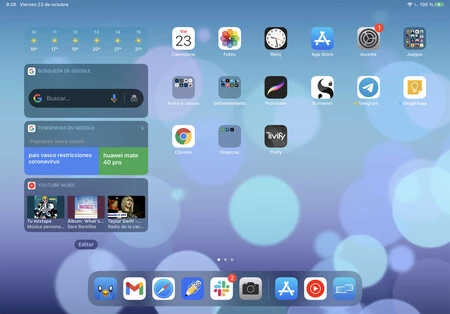 En iPad OS también es posible añadir los widgets de Google
En iPad OS también es posible añadir los widgets de Google
Si te has propuesto aprovechar las opciones que ofrecen las aplicaciones de Google en iOS 14, la compañía de Mountain View te propone varias maneras de hacerlo. Por un lado, es posible configurar Chrome y Gmail como tu navegador y servicio de correo electrónico predeterminados, respectivamente.
Por otro, al usar Google Drive en un iPhone o iPad, puedes utilizar una función llamada 'Pantalla de Privacidad' (Privacy Screen), de manera que, al recurrir a Face ID o Touch ID en el dispositivo iOS, Drive protegerá tus archivos de miradas ajenas hasta que pueda verificar que eres tú.
Además, Google acaba de anunciar nuevos widgets para iOS que ofrecen un acceso rápido a tres de sus aplicaciones:
- Widget de Google Fotos: gira en torno a 'Recuerdos' y muestra algunos de tus mejores momentos directamente en la pantalla de inicio.
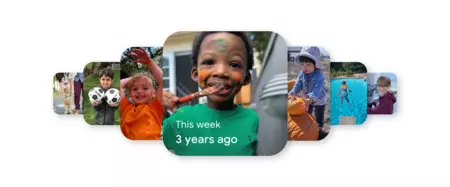 Widgets de Google Fotos
Widgets de Google Fotos
- Widget de YouTube Music: te permite acceder fácilmente a las canciones reproducidas recientemente.
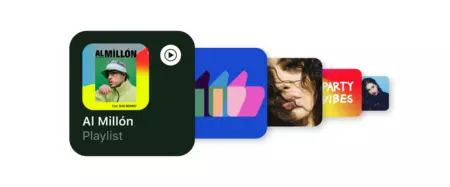 Widgets de YouTube Music
Widgets de YouTube Music
- Widget de Búsqueda de Google: presente desde el lanzamiento de iOS 14, proporciona un acceso rápido a la app de Búsqueda en la pantalla de inicio e incluye accesos directos a diferentes formas de buscar en la aplicación de Google. Lens te permite buscar lo que ves con la cámara, mientras que con la búsqueda por voz es posible, por ejemplo, tararear una canción para buscarla e Incognito te ofrece una mayor privacidad.
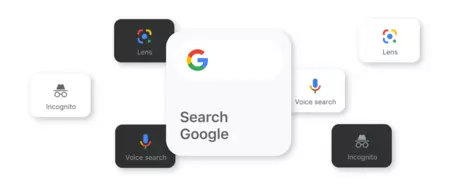 Widgets de Búsqueda de Google
Widgets de Búsqueda de Google
¿Y cómo se instalan estos widgets en un dispositivo iOS? Muy sencillo, una vez descargadas las apps de Google Fotos, YouTube Music y Google desde App Store, basta con seguir los pasos que te explicamos a continuación:
Mantén presionada la pantalla de inicio de tu iPhone.
Toca el icono (+) que aparecerá en la esquina superior izquierda para abrir la galería de widgets.
Busca y pulsa sobre la aplicación de Google Fotos, YouTube Music o Búsqueda.
Desliza hacia la derecha o hacia la izquierda para seleccionar el tamaño del widget.
Toca 'Añadir widget'.
Coloca el widget y toca 'OK' en la esquina superior derecha.
El proceso es exactamente el mismo en iOS 14 y en iPad OS 14, aunque los widgets se muestran de forma diferente en un iPhone y en un iPad. No obstante, cabe la posibilidad de que, por ahora, sí aparezcan los widgets de Google en unos dispositivos y en otros no (como nos ha ocurrido en un iPhone 11 Pro Max). No te preocupes, es cuestión de tiempo que lleguen a todos los usuarios.
Más información | Google






Ver 4 comentarios